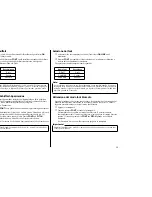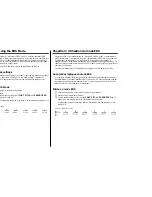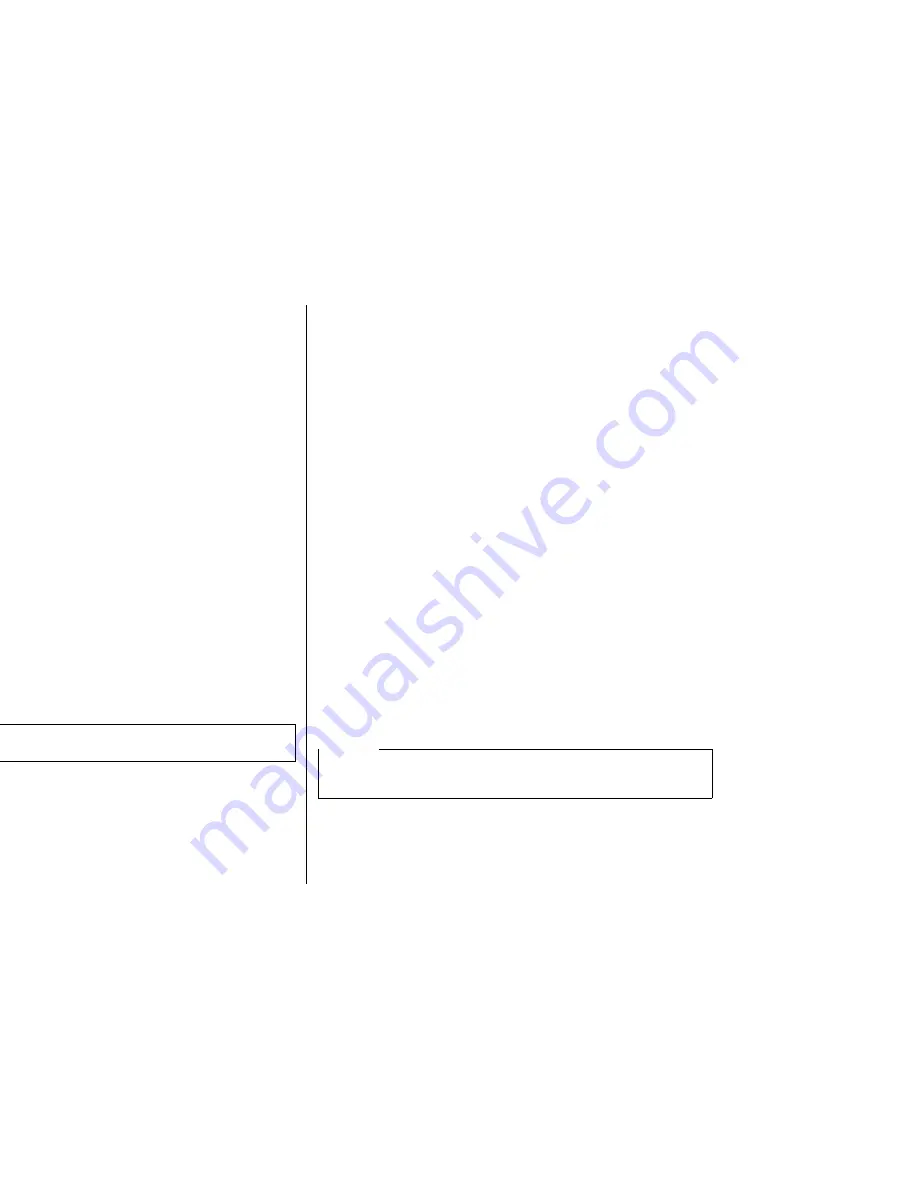
39
Saving a macro
Normally, any settings you make on the control panel are cleared when you turn the
printer off. Use the following procedure to save the current control panel settings so
that they are used whenever you turn the printer on.
❏
Make the control panel settings you want.
❏
Use
ON LINE
to put the printer off-line (
ON LINE
indicator is not lit).
❏
Hold down
FONT
and then
PITCH
. Keep both buttons held down until the
printer beeps twice.
The font setting indicator will change to the next font when you press
FONT
,
but this procedure saves the font setting that was shown by the indicator before
you pressed
FONT
.
This procedure saves the following settings.
• Current font and pitch settings
• Current print color
• Quiet mode status
These items can be set separately for the Standard mode and the IBM mode.
❏
To clear saved control panel settings repeat the above procedure, but keep
FONT
and
PITCH
depressed after the printer beeps twice. Soon the printer will beep
again three times to indicate that the saved control panel settings have been
cleared.
Clearing the printer’s buffer
When the printer receives data from a computer, it temporarily stores it in a memory
called a buffer. If you stop a printing job partway through, there is the chance that
some data will remain in the buffer. The following procedure clears the printer’s
buffer by deleting any data that might be there.
❏
Execute the necessary command in the program you are using to stop the print
job.
❏
Use
ON LINE
to take the printer off line (
ON LINE
indicator is not lit).
❏
Hold down
FONT
and then
ON LINE
. Keep both buttons held down until the
printer beeps once, which indicates that the buffer is cleared.
Important!
Be sure to stop the print job before taking the printer off line. Otherwise, the print
job will resume from where you interrupted it when you put the printer back on-line.
Sauvegarde des réglages du panneau de commande
Normalement, les réglages effectués sur le panneau de commande sont annulés
quand vous mettez l’imprimante hors tension. Si vous voulez sauvegarder les
réglages effectués sur le panneau de commande pour qu’ils soient rappelés quand
vous mettez l’imprimante sous tension, effectuez les démarches suivantes.
❏
Effectuez les réglages souhaités sur le panneau de commande.
❏
Mettez l’imprimante hors ligne avec la touche
ON LINE
(indicateur
ON LINE
éteint).
❏
Tenez la touche
FONT
enfoncée, puis la touche
PITCH
. Tenez les deux touches
enfoncées jusqu’à ce que deux bips sonores soient émis par l’imprimante.
L’indicateur de police de caractères passe à la police suivante quand vous
appuyez sur
FONT
, cependant c’est la police de caractère indiquée avant
d’appuyer sur
FONT
qui est sauvegardée.
Cette opération permet de sauvegarder les réglages suivants.
• Réglages de la police et du pas
• Couleur d’impression sélectionnée
• Etat du mode d’impression silencieux
Les paramètres peuvent être réglés séparément pour le mode Standard et le
mode IBM.
❏
Pour annuler les réglages du panneau de commande, répétez les démarches ci-
dessus mais continuer d’appuyer sur les touches
FONT
et
PITCH
après l’émission
des deux bips sonores. Peu de temps après, l’imprimante émet trois bips sonores
pour indiquer que les réglages du panneau de commande ont été annulés.
Vidage de la mémoire tampon de l’imprimante
Quand l’imprimante reçoit des données d’un ordinateur, elle les stocke
temporairement dans une mémoire appelée tampon. Si un programme d’impression
est interrompu, il se peut que la mémoire tampon contienne des données pas encore
imprimées. Vous pouvez effacer les données de la mémoire tampon en effectuant les
démarches suivantes.
❏
Interrompez le programme d’impression sur l’ordinateur.
❏
Mettez l’imprimante hors ligne avec la touche
ON LINE
(indicateur
ON LINE
éteint).
❏
Tenez la touche
FONT
enfoncée, puis la touche
ON LINE
. Tenez les deux
touches enfoncées jusqu’à ce que l’imprimante émette un bip sonore pour
indiquer que la mémoire tampon est vidée.
Important!
Veillez à interrompre le programme d’impression avant de mettre l’imprimante hors
ligne sinon l’impression se poursuivra à partir de l’endroit où elle a été
interrompue quand vous remettrez l’imprimante en ligne.
Содержание LC-100+
Страница 1: ...NUAL ILISATION GSHANDBUCH OPERATIVO 100 COLOUR PRINTER MATRICIELLE IX DRUCKER AD AGHI ...
Страница 167: ...156 ...